Cách bán hàng trên Lazada bằng điện thoại qua APP Seller Center
Khi bán hàng trên Lazada việc sử dụng bằng máy tính là tốt nhất. Nhưng nếu bạn muốn tiện lợi hơn, di động hơn bạn hoàn toàn có thể bán hàng trên Lazada bằng điện thoại thông qua việc sử dụng ứng dụng Seller Center Lazada. Mặc dù giao diện điện thoại có một số khác biệt so với trên máy tính nhưng cũng có nhiều điều thuận lợi. Bài viết này mình sẽ chia sẻ với các bạn cách bán hàng trên Lazada bằng điện thoại qua APP Seller Center Lazada.
Nào bắt đầu thôi!
Mục Lục
1. Tải ứng dụng Seller Center Lazada
Tất nhiên việc bán hàng trên điện thoại sẽ cần sử dụng một App riêng dành cho việc đó. Và Lazada đã cung cấp App riêng của họ với tên gọi là “Lazada Seller Center”. Bạn có thể dễ dàng tải về và sử dụng trên cả điện thoại Android và iOS.
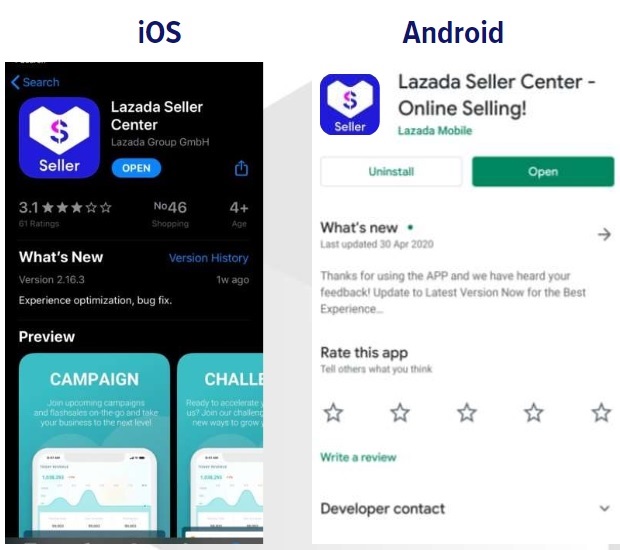
Bạn lên CH Play hoặc Apple Store để tải App về và cài đặt đơn giản như bao nhiêu app khác. Nó rất dễ dàng để tải về và cài đặt, dung lượng nhỏ nên tải về rất nhanh chóng và phù hợp cả với điện thoại có cấu hình yếu.
2. Các công cụ chính khi sử dụng App “Lazada Seller Center”
2.1. Trang chủ Seller Center
Khi mở App lên chúng ta sẽ thấy ngay trang chủ của nó như hình dưới và những điểm bạn cần lưu ý đầu tiên.
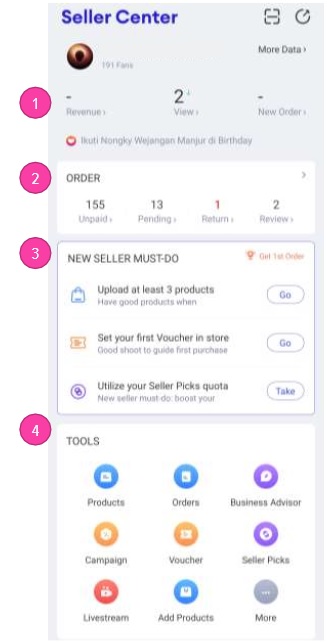
Theo số thứ tự mình đã đánh dấu bạn sẽ có những thông tin sau:
- Số 1: Từ đây bạn có thể kiểm tra lượt truy cập và doanh thu hàng ngày của gian hàng
- Số 2: Quản lý đơn hàng, nó hiển thị những đơn hàng cần được xử lý để mang lại trải nghiệm mua sắm tốt nhất cho khách hàng
- Số 3: Nhiệm vụ hoặc thử thách. Nó gợi ý sử dụng các công cụ và hoàn thành nhiệm vụ thử thách để giúp phát triển gian hàng của bạn
- Số 4: Các phím tắt công cụ. Bạn có thể thiết lập và điều chỉnh các công cụ thường sử dụng nhất ở đây
Tùy chỉnh và thêm nút tắt công cụ
Từ giao diện trang chủ thì bạn kéo xuống phần số 4 trong hình trên và ấn vào nút Thêm. Sau đó màn hình sẽ chuyển về như hình dưới.

Sau đó bạn nhấn vào chỉnh sửa ở vị trí số 2 như hình trên để chỉnh phím tắt
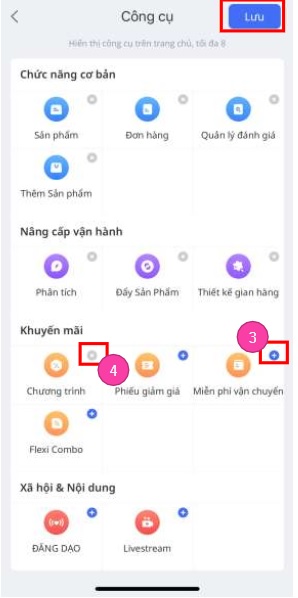
Bạn chú ý ở chỗ này:
- Phần chức năng cơ bản là những phím tắt đã được đưa vào bảng phím tắt
- Để thêm bớt những nút tắt bạn chỉ cần nhấn vào nút x hoặc nút + như vị trí số 3 và số 4 hình trên
- Sau khi thêm bớt thành công thì bạn nhấn vào nút Lưu ở góc trên bên phải là xong
2.2. Những tính năng chính của ứng dụng
Xử lý đơn hàng
Từ giao diện trang chủ bạn nhấn vào mục Đơn hàng >> Đang xử lý. Bạn sẽ thấy thông tin của tất cả những đơn hàng đã đặt những chưa được xử lý ở đây. Mỗi đơn hàng bạn sẽ thấy khá nhiều thông tin, bao gồm:
- Số đơn hàng
- Thời gian đặt hàng
- Giá gốc
- Thời gian phản hồi SLA: Nó sẽ hiển thị cho tất cả đơn hàng đang xử lý, đây là lúc bạn cần xử lý tất cả những đơn hàng này trước. Ưu tiên những đơn hàng có thời gian phản hồi thấp trước. Sau đó chuyển sang trạng thái sẵn sàng giao là ok
- Tên sản phẩm và hình ảnh
- Giá thực thu bao gồm khuyến mãi và phí vận chuyển
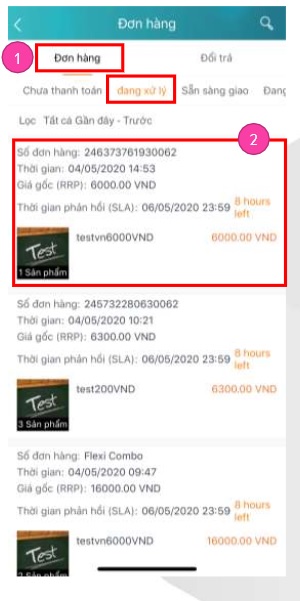
Bạn chỉ cần nhấn vào ô đơn hàng để bắt đầu xử lý (như số 2 ở hình trên). Tiếp theo nhấn vào đóng gói/ Create Package. Ở đây bạn có thể thấy các thông tin như:
- Địa chỉ người mua
- Tên người mua
- Số hóa đơn
- Phương thức thanh toán
- Hoa hồng
- Hủy đơn hàng/ in mã vận đơn
Sau đó bạn nhấn chọn đơn vị vận chuyển và nhấn tiếp tục như hình dưới.
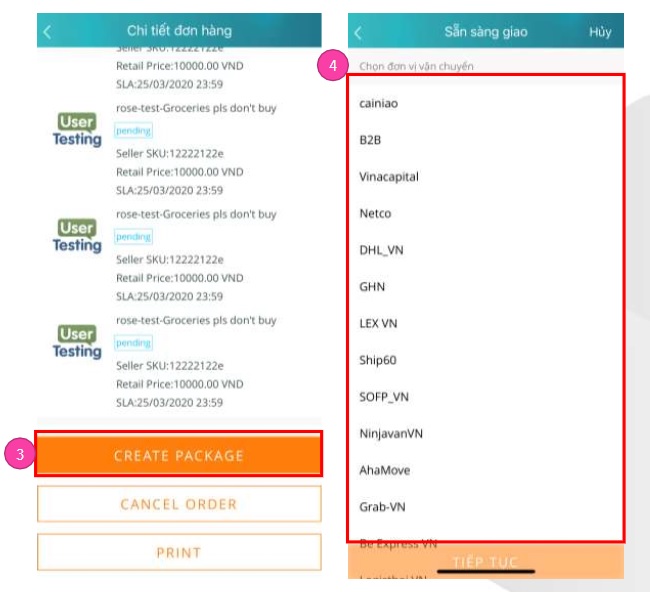
Và như vậy là bạn đã xử lý xong một đơn hàng thông qua App rồi. Nếu bạn chưa hiểu rõ về quy trình xử lý đơn hàng trên Lazada bạn có thể tìm hiểu qua bài viết này.
Sử dụng ChatNow
Từ trang chính, bạn vào mục Tin nhắn sau đó có thể làm theo các bước như sau:
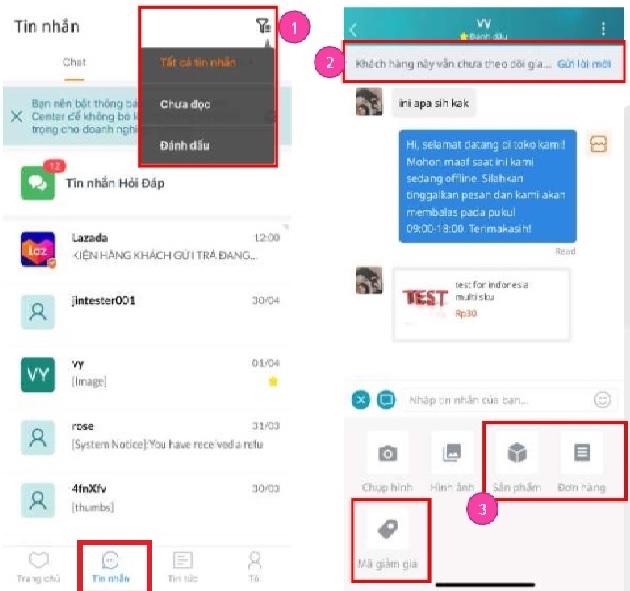
- Lọc nhanh chóng những tin nhắn chưa đọc và trả lời nhanh những tin nhắn mới
- Mời khách hàng theo dõi gian hàng
- Chọn sản phẩm, đơn hàng và mã giảm giá: Điều này giúp bạn giới thiệu các sản phẩm trong gian hàng của bạn, những đơn hàng của bạn và khách đó đồng thời giới thiệu những chương trình giảm giá của gian hàng với người bạn đang chat.
Trong phần này hãy nhớ một điều rằng: Phản hồi nhanh chóng tương đương với tỷ lệ chuyển đổi đơn hàng cao hơn!
Trong nhiều trường hợp trả lời tin nhắn sẽ có những câu hỏi trùng lặp và những câu hỏi thường xuyên của khách hàng. Nếu bạn bấm phím để chat lại toàn bộ sẽ rất mất công, mất thời gian lại mệt mỏi nữa. Vì thế bạn phải biết tính năng chat nhanh.
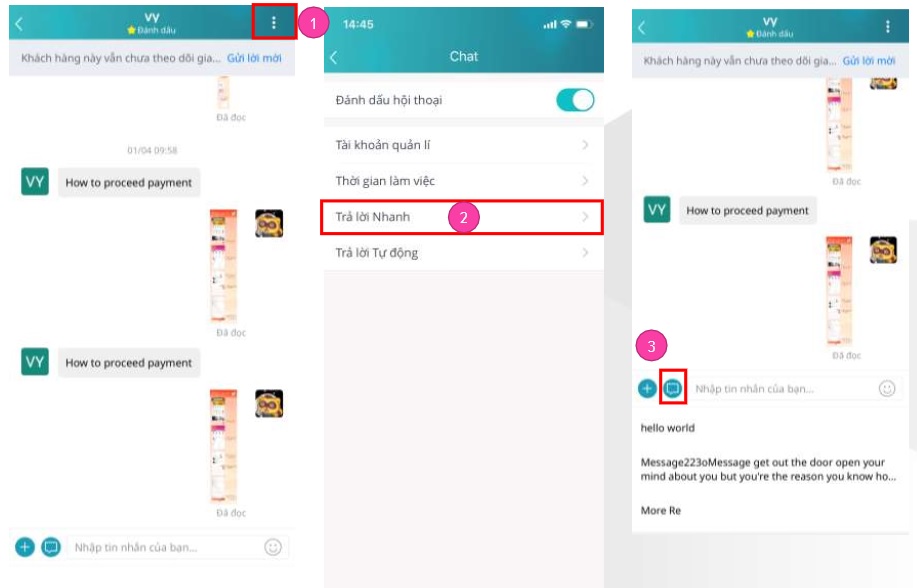
Từ khung chat bạn sẽ làm các bước như sau:
- Chọn cài đặt ở góc trên cùng bên phải của khung chat
- Sau đó chọn trả lời nhanh để có thể thiết lập trả lời nhanh cho khách hàng
- Nếu bạn đã thiết lập sẵn câu trả lời thì có thể bỏ qua bước 2 và nhấp vào biểu tượng tin nhắn để sử dụng các tin nhắn soạn sẵn và trả lời cho khách hàng
Xem sao kê tài khoản
Kinh doanh thì phải biết được doanh thu của bản thân như thế nào, vì thế bạn cần kiểm tra doanh thu hàng tuần, hàng tháng của gian hàng như thế nào. Công việc rất đơn giản:
- Bạn nhấn vào mục Tôi >> Sao kê tài khoản để kiểm tra doanh thu
- Kiểm tra số tiền bạn sẽ nhận được, đã thanh toán hoặc đang thực hiện
- Nếu bạn còn thắc mắc có thể nhấn trợ giúp để chuyển tới trung tâm hỗ trợ
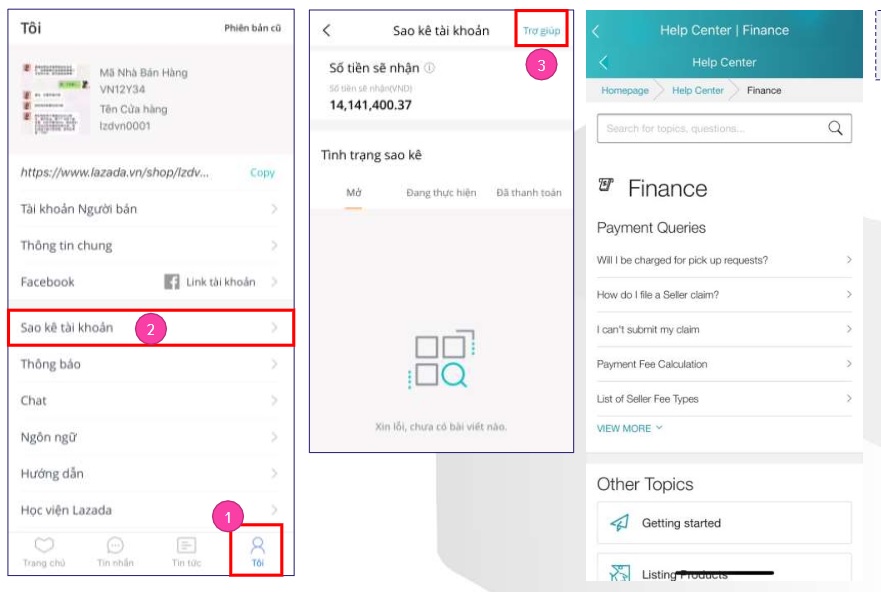
Để kiểm tra sao kê tài khoản thì bạn chỉ cần xem xét từng mục một ở phần Tình trạng sao kê là được.
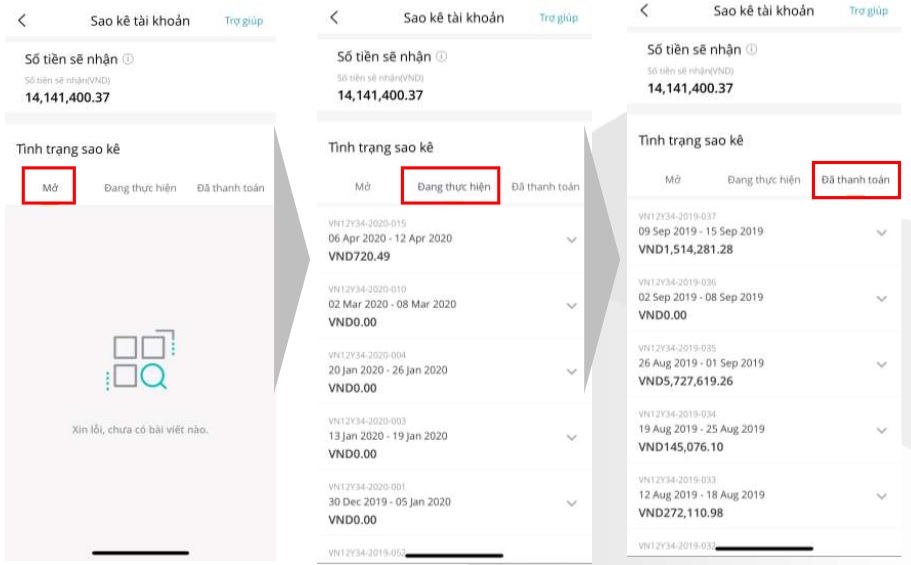
- Mở: Tổng thu nhập tuần hiện tại vẫn đang diễn ra trước chu kỳ xuất chi tiếp theo
- Đang thực hiện: Thanh toán đang được thực hiện và sẽ chuyển vào tài khoản của bạn
- Đã thanh toán: Tiền đã được chuyển vào tài khoản của bạn
3. Những tính năng hữu ích khác của ứng dụng
3.1. Tăng lượt truy cập cùng đẩy sản phẩm
Bạn cần chọn những SKU bán chạy để đẩy sản phẩm. Các bước thực hiện như sau:
- Nhấn vào Đẩy sản phẩm
- Nhấn vào thêm sản phẩm
- Chọn sản phẩm muốn thêm rồi nhấn Lưu
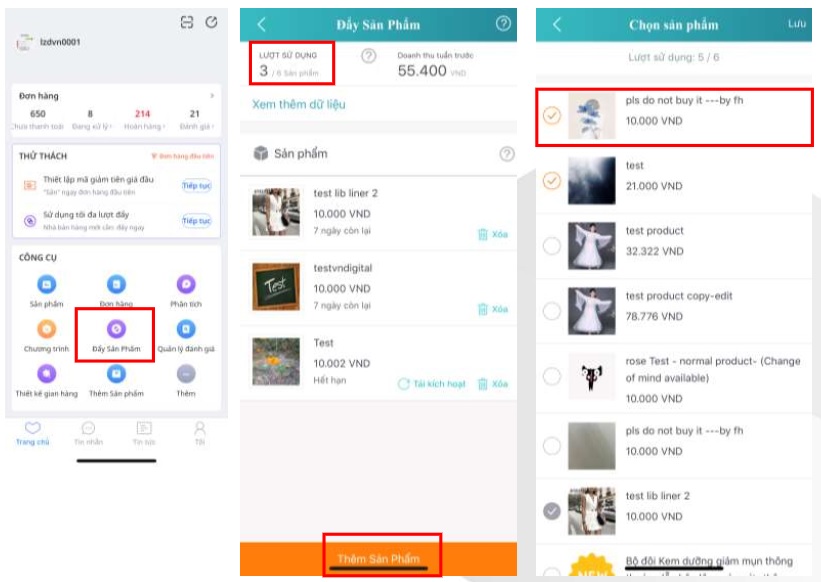
Lưu ý: Đối với nhà bán hàng mới thì chỉ có thể đẩy sản phẩm nếu có 3 SKU được tạo thành công. Còn đối với các nhà bán hàng bình thường thì cần đạt các điều kiện sau để có thể sử dụng:
- Tỉ lệ phản hồi >85%
- Sử dụng thiết kế gian hàng
- Có ít nhất 3 SKU trong gian hàng
- Tỉ lệ đánh giá tích cực nhà bán hàng >80%
- Sử dụng liên tiếp trong 4 tuần
3.2. Tăng doanh thu với các công cụ khuyến mãi
Có 3 cách để phát triển gian hàng và tăng doanh thu bằng các công cụ khuyến mãi đó là: Miễn phí vận chuyển, mã giảm giá và combo linh hoạt.
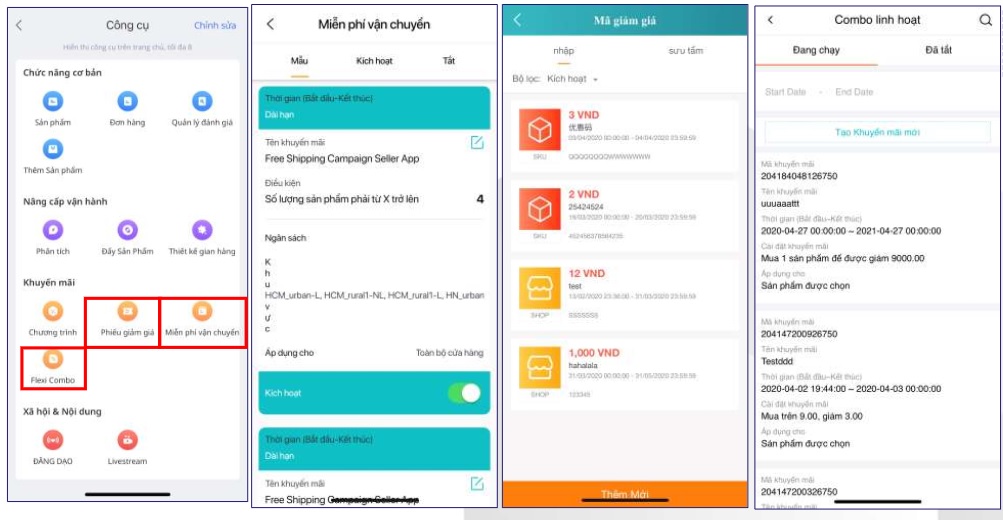
- Miễn phí vận chuyển: Tạo ấn tượng tốt và khuyến khích đặt hàng trong khi mua sắm
- Mã giảm giá: Sử dụng để tăng tỷ lệ chuyển đổi đơn hàng và chăm sóc khách hàng
- Combo linh hoạt: Áp dụng ưu đãi mua nhiều giảm nhiều cho khách hàng
Bạn có thể tìm hiểu kỹ hơn phần này qua bài: Hướng dẫn cách tạo khuyến mãi trên Lazada
3.3. Thu hút khách hàng với thiết kế gian hàng
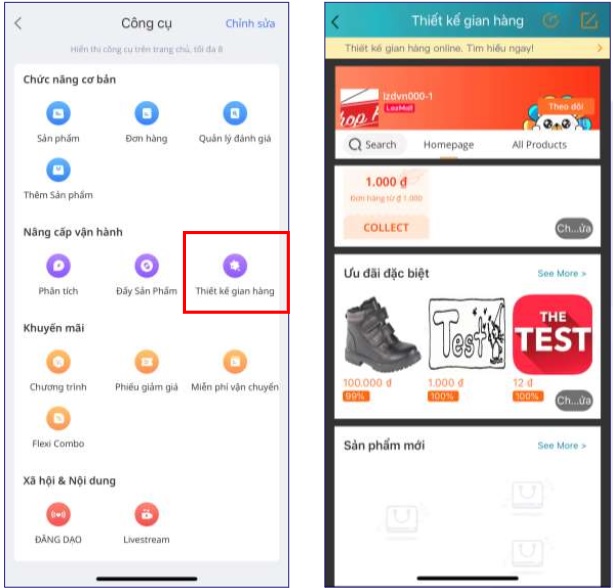
Bạn có thể tạo nên những thiết kế đơn giản ngay trên ứng dụng này:
- Mã giảm giá: có thể chỉnh sửa hiển thị mã giảm giá tự động hoặc thủ công
- Ưu đãi đặc biệt: Gợi ý những sản phẩm mới, giảm giá sâu hoặc hàng tồn giá rẻ
- Sản phẩm mới: Chỗ này bạn có thể lựa chọn những cách hiển thị khác như :ngành hàng sản phẩm, chỉ dành cho bạn…
Xem thêm: Hướng dẫn cách thiết kế gian hàng Lazada cho người mới
3.4. Phân tích dữ liệu
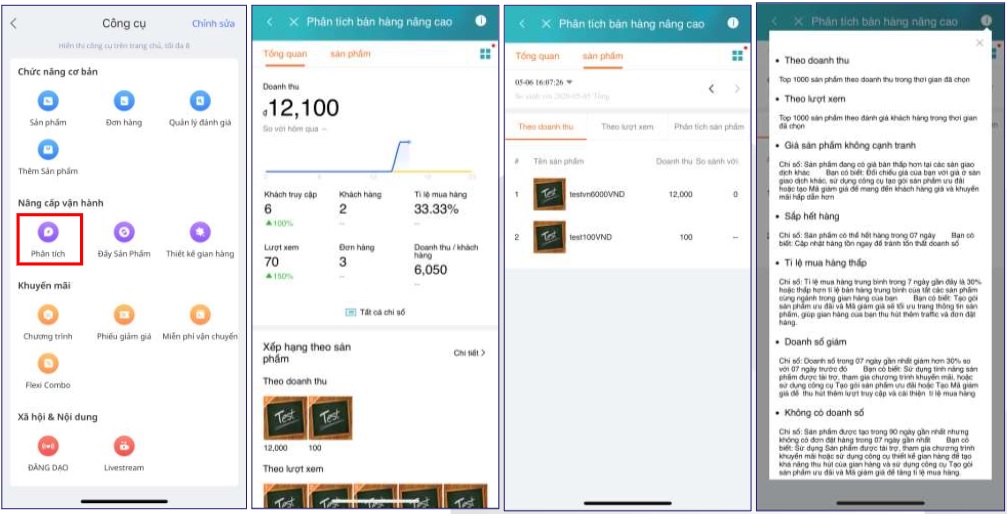
Theo dõi các dữ liệu kinh doanh là điều quan trọng để bạn kinh doanh thành công. Chính vì thế bạn cần kiểm tra hiệu quả hàng ngày của lượt truy cập và sản phẩm. Bạn có thể nhấp vào (i) để xem thêm thông tin chi tiết như hình trên.
4. Cách đăng sản phẩm mới bằng APP
Bạn cũng có thể tự mình đăng thêm sản phẩm mới qua APP mà không nhất thiết phải có máy tính. Quá trình cụ thể như sau:
Từ giao diện trang chủ, bạn nhấn vào mục Add Products/ Thêm sản phẩm để bắt đầu đăng sản phẩm mới lên gian hàng. Ở đây App sẽ hỏi bạn sử dụng camera hay hình ảnh. Nếu bạn có sẵn hình đại diện sản phẩm rồi thì chọn Photo. Nhưng nếu chưa có và muống dùng điện thoại chụp hình luôn thì chọn Camera.
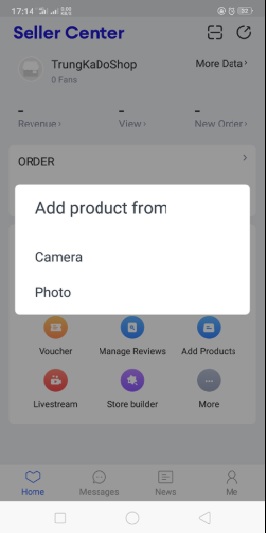
Bạn sẽ chọn một trong 2 cách trên để tạo ra hình đại diện của sản phẩm. Sau đó hệ thống sẽ chuyển về như hình dưới và bạn sẽ có rất nhiều thông tin cần điền cho sản phẩm bao gồm:
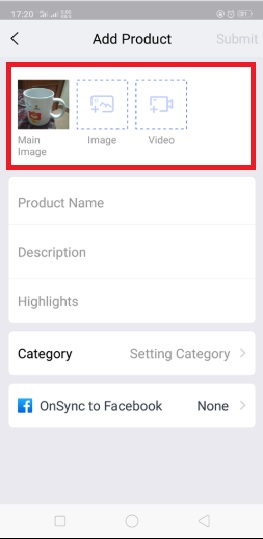
- Khu vực đóng khung màu đỏ chính là nơi bạn đăng thêm ảnh của sản phẩm. Bạn có thể chụp trực tiếp hình ảnh hoặc quay video sử dụng sản phẩm đều được
- Product Name/ Tên sản phẩm: Bạn viết đầy đủ và chính xác về tên sản phẩm vào đây
- Description/ Miêu tả sản phẩm: Bạn sẽ có 500 từ để miêu tả về sản phẩm của bạn ở đây nhé, ngắn gọn thôi nhé
- Hightlight/ Điểm nổi bật: Bạn nêu những điểm nổi bật nhất của sản phẩm bạn muốn bán ở đây để khách hàng đọc và hiểu về nó
- Category/ Ngành hàng: Bạn chọn chính xác ngành hàng cho sản phẩm bạn muốn mua nhé. Chọn đến chi tiết cuối cùng thì sẽ hiện thêm một số thông tin cần điền vào nữa
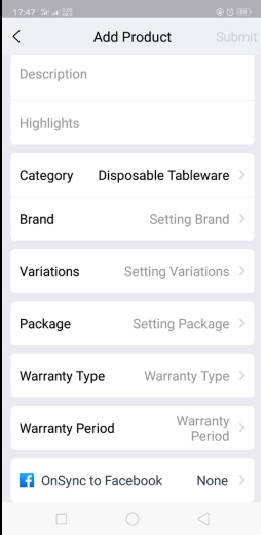
- Brand/ Thương hiệu: Chọn chính xác thương hiệu cho sản phẩm của bạn. Nếu nó không có thương hiệu gì trên thị trường thì chọn No Brand
- Variations: Các biến thể hay là các phiên bản màu khác nhau của sản phẩm. Ở đây bạn sẽ đặt giá cho sản phẩm luôn
- Package: Kích thước và cân nặng của sản phẩm sau đóng gói bạn cần điền chính xác để hệ thống dựa vào đó tính chi phí vận chuyển chính xác hơn
- Warranty type: Loại bảo hành bạn cần chọn theo mức bảo hàng chính hãng hay là bảo hành do chính bạn cung cấp
- Warranty Period: Thời gian bảo hành mà bạn có thể cung cấp cho sản phẩm bạn muốn bán
Sau khi điền đầy đủ thông tin trên thì bạn nhấn chọn Submit ở góc trên bên phải màn hình nữa là xong công việc.
Tóm lại ở bài viết này mình đã hướng dẫn bạn cách bán hàng trên Lazada bằng điện thoại thông qua APP Lazada Seller Center. Nói chung dù cho mình hướng dẫn chi tiết như thế nào cũng không bằng bạn tự mình làm thử đâu. Hãy vừa đọc vừa làm thứ một lần thì lần sau bạn sẽ thấy dễ dàng hơn nhiều. Chúc bạn kinh doanh thành công!















![Toni Kroos là ai? [ sự thật về tiểu sử đầy đủ Toni Kroos ]](https://evbn.org/wp-content/uploads/New-Project-6635-1671934592.jpg)


